
生成用于网络通信的密钥和证书
通过传输层安全 (TLS) 加密通信需要密钥和证书时,可以使用本机生成。通过远程用户界面访问本机时,可以使用 TLS。自签名证书与“网络通信”中生成的密钥和证书一起使用。
 |
如果要使用具有 CA 签名的服务器证书,则生成密钥和 CSR(而非证书)。 生成密钥和证书签名请求 (CSR) 更多有关从远程用户界面设置本机时需要的基本操作的信息,请参阅从远程用户界面设置菜单选项。 |
1
启动远程用户界面并以系统管理员模式登录。启动远程用户界面
2
单击门户页面上的[设置/注册]。远程用户界面屏幕
3
选择 [设备管理]  [密钥和证书设置]。
[密钥和证书设置]。
 [密钥和证书设置]。
[密钥和证书设置]。4
单击[生成密钥]。

删除已注册的密钥和证书
单击想要删除的密钥和证书右侧的 [删除]  单击 [确定]。
单击 [确定]。
 单击 [确定]。
单击 [确定]。如果密钥和证书当前用于某种用途,如当 [密钥使用] 下显示 “[TLS]” 或 “[IEEE 802.1X]” 时,无法删除该密钥和证书。在此情况下,请禁用此功能或更换其他密钥和证书,再进行删除。
5
选择 [网络通信] 并单击 [确定]。
6
为密钥和证书指定设置。
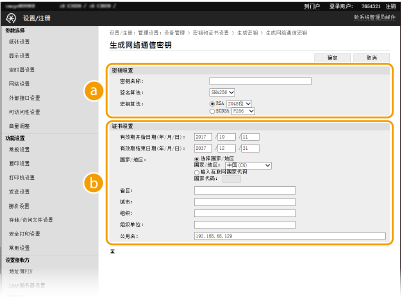
 [密钥设置]
[密钥设置][密钥名称]
输入字母数字字符以命名密钥。设置易于以后在列表中查找的名称。
输入字母数字字符以命名密钥。设置易于以后在列表中查找的名称。
[签名算法]
从下拉列表中选择签名算法。
从下拉列表中选择签名算法。
[密钥算法]
从 [RSA] 或 [ECDSA] 中选择密钥生成算法,然后从下拉列表中选择密钥长度。在任一种情况下,密钥长度的数字越大,安全级别越高。 但是通信速度越慢。
从 [RSA] 或 [ECDSA] 中选择密钥生成算法,然后从下拉列表中选择密钥长度。在任一种情况下,密钥长度的数字越大,安全级别越高。 但是通信速度越慢。
 当 [签名算法] 中选择了 [SHA384] 或 [SHA512] 时,则在 [密钥算法] 选择了 [RSA] 时,将无法选择 [512位] 作为密钥长度。 |
 [证书设置]
[证书设置][有效期开始日期(年/月/日)]
输入证书的有效期开始日期,按照年、月、日的顺序。
输入证书的有效期开始日期,按照年、月、日的顺序。
[有效期结束日期(年/月/日)]
输入证书的有效期结束日期,按照年、月、日的顺序。不能设置早于 [有效期开始日期(年/月/日)] 的日期。
输入证书的有效期结束日期,按照年、月、日的顺序。不能设置早于 [有效期开始日期(年/月/日)] 的日期。
[国家/地区]
单击 [选择国家/地区] 单选按钮,然后从下拉列表中选择国家/地区。您也可以单击 [输入互联网国家代码] 单选按钮并输入国家代码,如美国为“US”。
单击 [选择国家/地区] 单选按钮,然后从下拉列表中选择国家/地区。您也可以单击 [输入互联网国家代码] 单选按钮并输入国家代码,如美国为“US”。
[省区]/[城市]
根据需要输入地点的字母数字字符。
根据需要输入地点的字母数字字符。
[组织]/[组织单位]
根据需要输入组织名称的字母数字字符。
根据需要输入组织名称的字母数字字符。
[公用名]
根据需要输入证书公用名的字母数字字符。“公用名”通常缩写为“CN”。
根据需要输入证书公用名的字母数字字符。“公用名”通常缩写为“CN”。
7
单击[确定]。
生成密钥和证书可能需要一些时间。
生成密钥和证书后,将自动注册到本机。